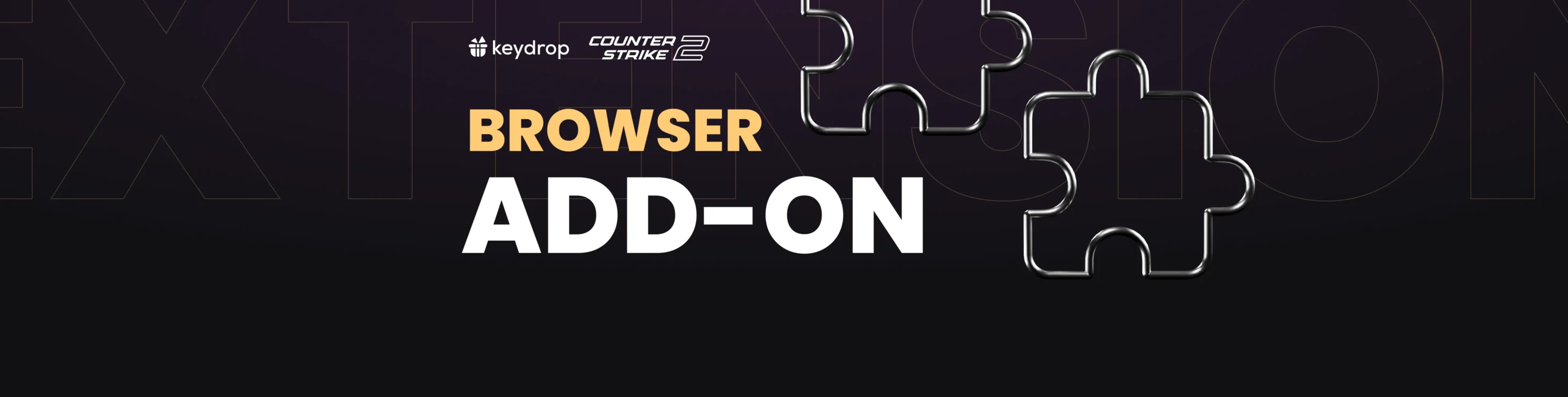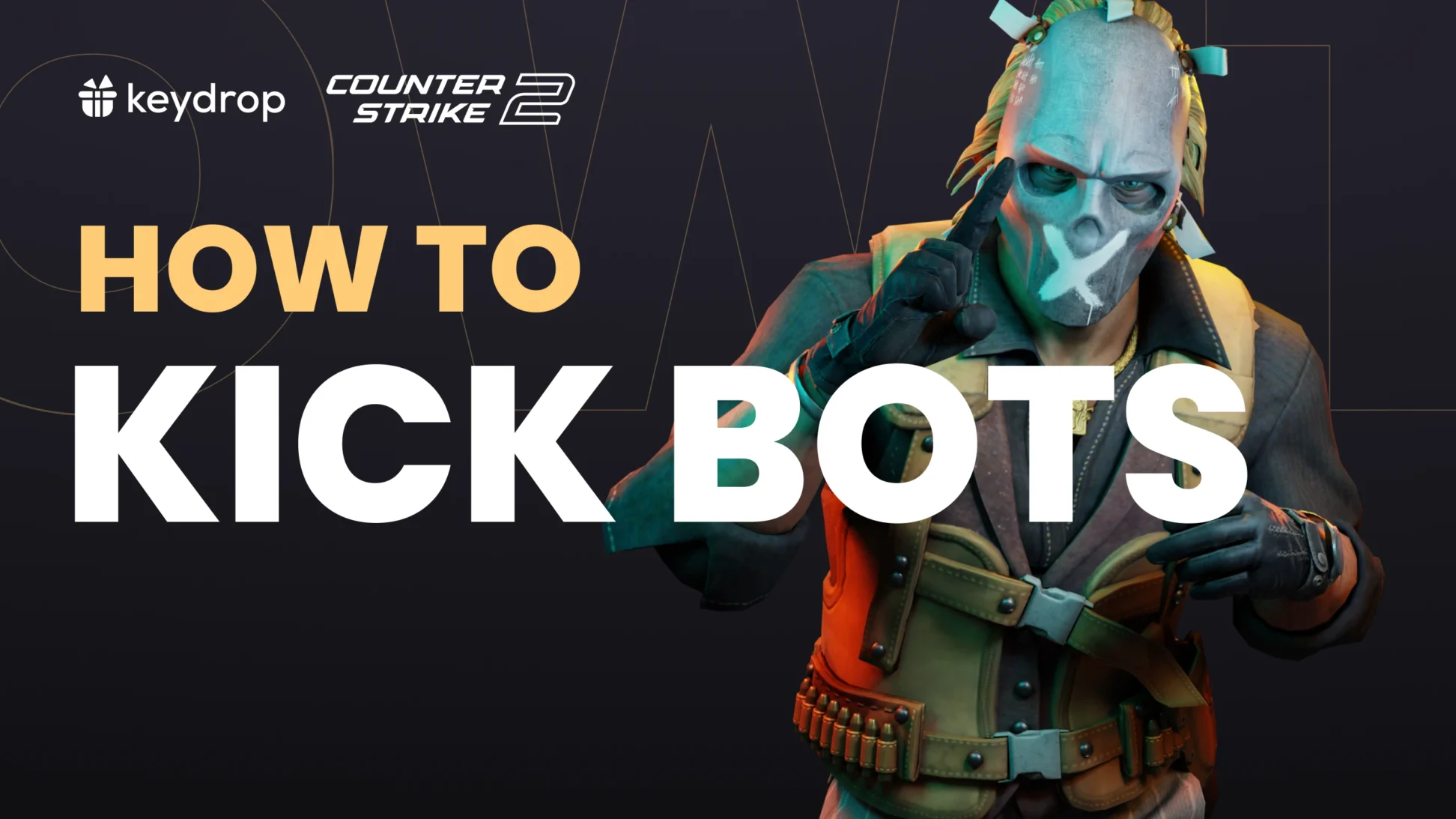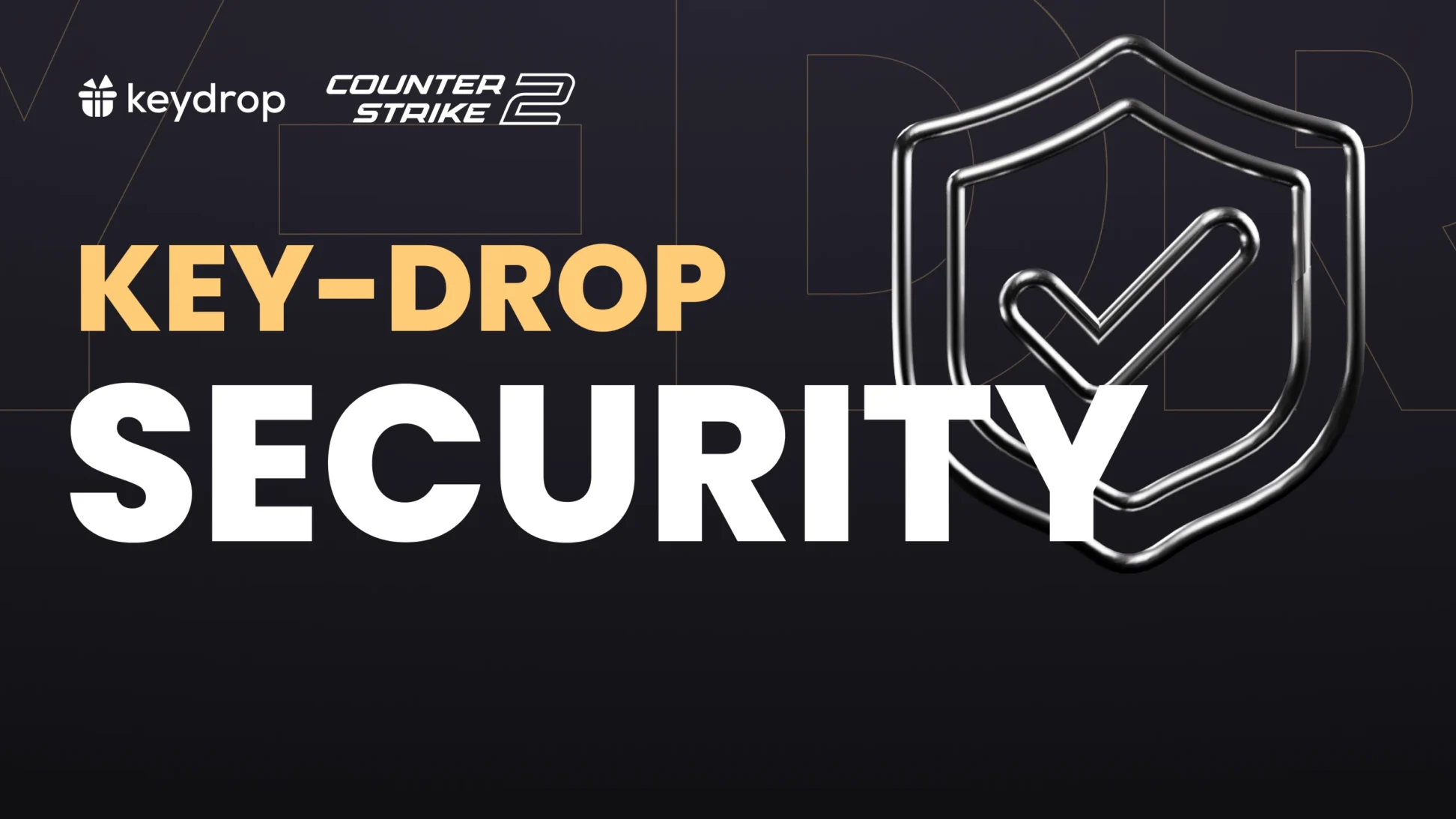Es ist da! Wir freuen uns, dir die Key-Drop-Browsererweiterung vorstellen zu können: deine ganz neue, bequeme Art, mit nur wenigen Klicks schnell auf deinen Key-Drop-Bestand zuzugreifen und ihn zu verwalten.
Interessiert? Lies weiter, um zu erfahren, was du mit der Erweiterung machen kannst, wie sie dein Key-Drop-Erlebnis verbessert und wie du sie in deinem Browser installierst. Deine brandneue Art, Key-Drop zu erleben, wartet auf dich!
Inhaltsverzeichnis
Wozu ist das gut? Merkmale und Funktionsweise
Die Key-Drop-Erweiterung fasst viele Key-Drop-Funktionen in einem kleinen, leicht zugänglichen Tool zusammen, damit du schneller auf deinen Bestand und dein Profil zugreifen kannst, ohne die gesamte Key-Drop-Website zu laden. Wie jede Erweiterung kann sie mit einem Klick geöffnet werden, unabhängig von der Website, die du gerade besuchst. Wie auch immer, hier ist, was du mit der Key-Drop-Browsererweiterung tun kannst:
Verwalte dein Inventar

Die Key-Drop-Erweiterung ist der schnellste Weg, um die Skins in deinem Key-Drop-Inventar zu sehen und zu verwalten. Von hier aus kannst du deine Skins ansehen, sie upgraden und in deinem Steam-Inventar sammeln. Du hast auch die Möglichkeit, die Rolle für jedes Item mit unserem Nachweislich fairen Algorithmus anzusehen.
Das Beste ist, dass du Skins mit einem einzigen Klick verkaufen kannst, ohne die Erweiterung zu verlassen. Das Geld für den Verkauf wird sofort zu deinem Key-Drop-Guthaben hinzugefügt.
Detaillierte Statistiken anzeigen

Bist du ein Key-Drop-Veteran? Oder bist du vielleicht ein Neuling, der am Anfang seines Key-Drop-Abenteuers steht? Die in der Erweiterung angezeigten Statistiken helfen dir dabei, herauszufinden, wo du auf dieser Skala stehst: Sie sehen, wie viele bezahlte und kostenlose Kisten du geöffnet hast, die Anzahl der Skin Upgrades und Kisten Battles, die du abgeschlossen hast, und mehr.
Fülle dein Guthaben auf
Du kannst dein Guthaben einsehen und auffüllen in der Extension. Alle auf der Website verfügbaren Zahlungsmethoden funktionieren auch hier, du kannst also deine bevorzugte Plattform oder Methode verwenden, einschließlich Pay by Skins. Auch Promocodes können angewendet werden, darunter zeitlich begrenzte automatische Promocodes, die du nur bekommst, wenn du dein Guthaben über die Erweiterung auflädst!
Zugriff auf deine Profileinstellungen

Die Erweiterung gibt dir auch schnellen Zugang zu deinen grundlegenden Profileinstellungen. Wenn du die Sprache und die Währung in der Erweiterung änderst, werden diese Einstellungen automatisch auf der Key-Drop Website für dein Profil geändert.
So installierst du die Key-Drop-Erweiterung in deinem Browser
Bist du bereit, die Key-Drop-Erweiterung zu nutzen? Wir machen dich startklar!
Die Erweiterung kann zu 100% kostenlos heruntergeladen und genutzt werden, und ist derzeit für Chrome, Opera und Firefox verfügbar. Hier erfährst du, wie du sie in jedem dieser Browser installierst:
Google Chrome
Hier erfährst du, wie du die Erweiterung in Google Chrome installierst:
- Klicke hier, um die Key-Drop Erweiterung im Chrome Web Store zu sehen. Alternativ kannst du auch den Store besuchen und nach Key-Drop suchen.
- Klicke auf die blaue Schaltfläche „Zu Chrome hinzufügen“ (oben rechts).
- Klicke auf „Erweiterung hinzufügen“ in dem Pop-up, das erscheint. Die Erweiterung sammelt keine privaten Daten — sie benötigt nur Zugriff auf deine Aktivitäten auf Key-Drop.com und Steam.
Herzlichen Glückwunsch, die Erweiterung ist jetzt installiert! Es sollte als kleines Symbol rechts neben deiner Such-/Adressleiste erscheinen. Möglicherweise musst du auf das Erweiterungssymbol (das wie ein Puzzleteil aussieht) klicken, um Key-Drop in deiner vollständigen Liste der Erweiterungen zu sehen. Um das Key-Drop-Symbol immer in der oberen Leiste deines Browsers zu sehen, klicke auf das Puzzleteil und dann auf den Stift neben dem Namen der Erweiterung.
Anmerkung: Du kannst keine Erweiterung zu Chrome hinzufügen, wenn du dich im Inkognito-Modus befindest oder als Gast ansiehst.
Opera
Hier erfährst du, wie du die Erweiterung in Opera installierst:
- Klicke hier, um die Key-Drop Erweiterung im Opera Store zu sehen oder besuche die Opera Add-ons Seite und suche nach Key-Drop.
- Klicke auf die grüne Schaltfläche „Zu Opera hinzufügen“. ie Erweiterung sammelt keine privaten Daten — sie benötigt nur Zugriff auf deine Aktivitäten auf Key-Drop.com und Steam.
Das ist alles — die Erweiterung ist jetzt in deinem Browser installiert. Um darauf zuzugreifen, klickst du auf das Erweiterungssymbol: Es sieht aus wie ein Würfel und befindet sich neben der Such-/Adressleiste ganz rechts. Dort findest du die Erweiterung. Klicke auf das Pinsymbol, um die Erweiterung an deine Symbolleiste zu heften. Sie sollte auch in deiner Seitenleiste erscheinen, wenn du sie aktiviert hast.
Firefox
Hier erfährst du, wie du die Erweiterung in Firefox installierst:
- Klicke hier, um die Key-Drop-Erweiterung im Mozilla Store anzusehen. Alternativ kannst du auch die Firefox Add-ons Seite besuchen und nach Key-Drop suchen.
- Klicke auf die blaue Schaltfläche „Zu Firefox hinzufügen“ (rechts neben der Beschreibung).
- Klicke im erscheinenden Pop-up auf „Hinzufügen“. ie Erweiterung sammelt keine privaten Daten — sie benötigt nur Zugriff auf deine Aktivitäten auf Key-Drop.com und Steam.
Das Key-Drop-Symbol sollte automatisch rechts neben der Such-/Adressleiste deines Browsers erscheinen. Wenn du sie nicht sehen kannst, gehe zum Menü (drei horizontale Linien ganz rechts in der oberen Leiste) und klicke auf Add-ons, um die vollständige Liste der installierten Erweiterungen zu sehen.
Okay, jetzt weißt du, warum du die Key-Drop-Erweiterung brauchst und wie du sie am besten einsetzt. Hol es dir noch heute und genieße die nahtlose Profilintegration und blitzschnelle Bestandsverwaltung!